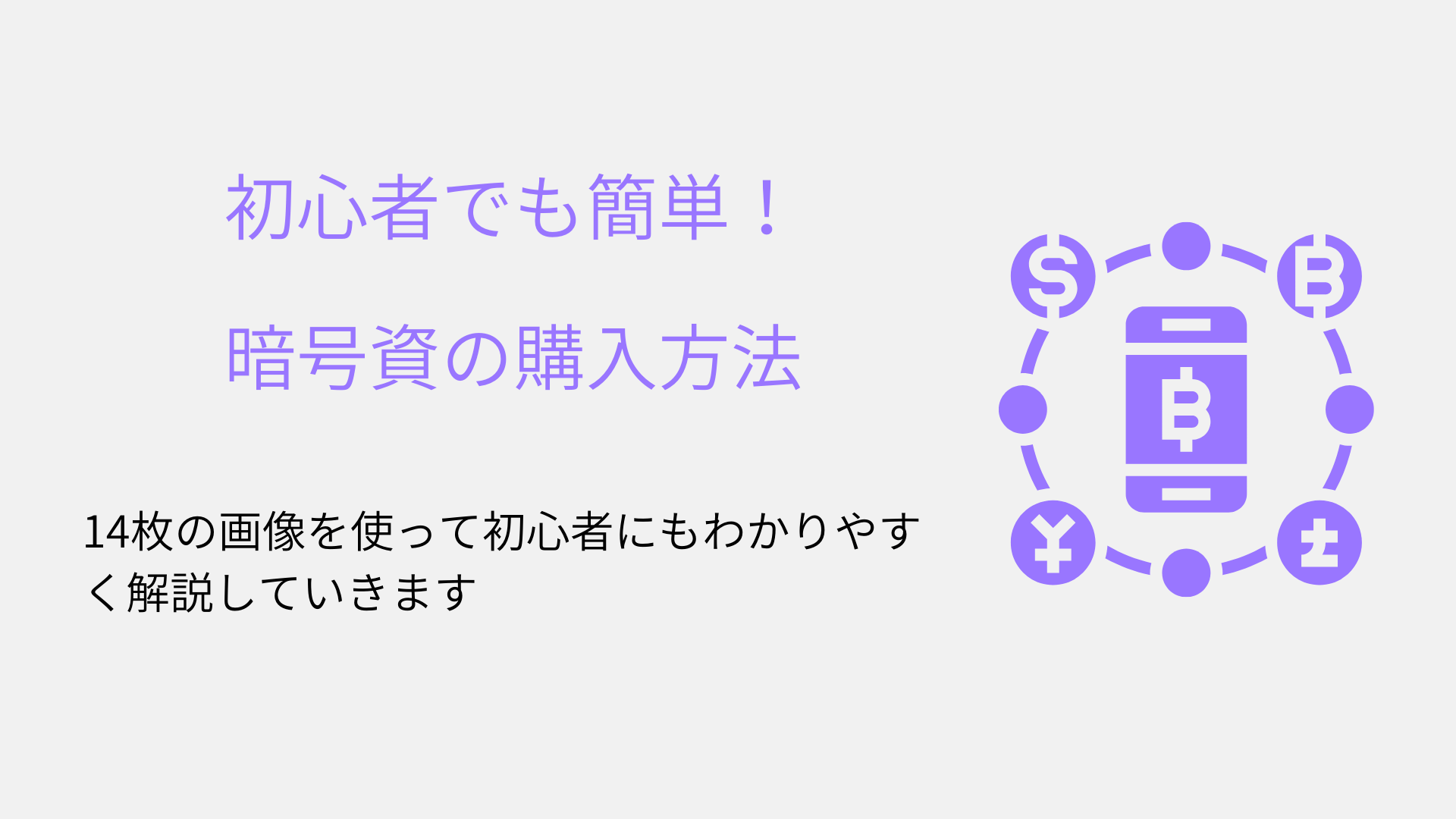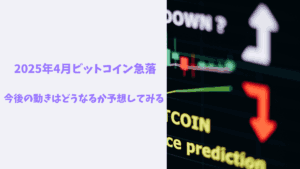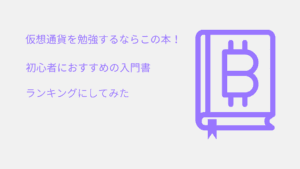この記事では暗号資産(仮想通貨)の購入方法をGMOコインの取引画面をスクショ14枚を使って取引をまだしたことが無い人の為にわかりやすく紹介していきます。他の取引所で口座作った方でも基本的に購入方法はどこも一緒なので参考になるかと思います。
暗号資産(仮想通貨)について、まだよくわかってない人はこちらの記事を参考にしてください、初心者の人に難しい言葉を使わずに解説しています。
・仮想通貨(暗号資産)って何?初心者でもわかるように説明します
口座開設がまだだよって方はガチホで暗号資産を購入していくのに便利な自動積立ができる次の取引所がおすすめです
GMOコイン今回はGMOコインで仮想通貨を購入する方法について解説していきます。GMOコインでは、販売所と取引所でビットコインをはじめ色々な仮想通貨を購入できます。
購入方法の前に、まずは販売所と取引所の違いを確認しておきましょう。
今回の説明で使っている取引画面はGMOコインの取引画面になります。GMOコインの口座開設方法はこちらの記事で詳しく紹介していますので、まだ口座開設してないよって方は参考にしてみて下さい。
初心者でも簡単!GMOコインの口座開設方法を17枚の画像を使って紹介します
販売所と取引所の違い
GMOコインでは、仮想通貨の売買形式として販売所と取引所が用意されています。
販売所・・・ユーザーと仮想通貨取引所が直接取引を行う
取引所・・・ユーザー同士が仮想通貨の売買を行う
会員画面の左上で取引所、販売所を選択することができます。
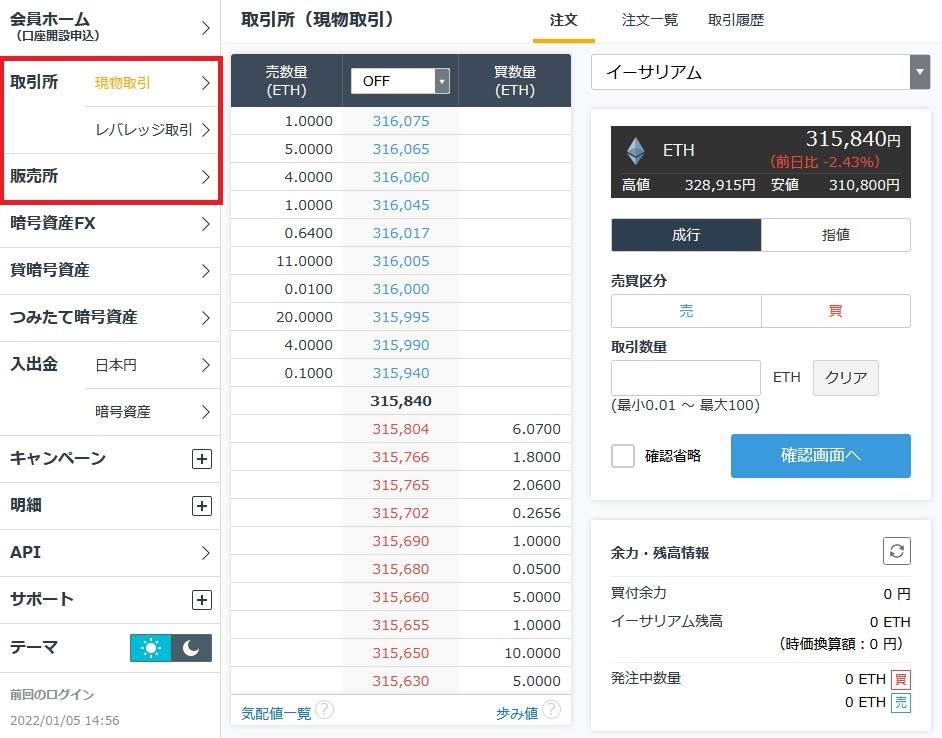
ここで気になるのが手数料ですが、一般的に販売所は売値と買値の差であるスプレッドが広いため、取引にかかるコストは販売所の方が高くなります。
販売所のスプレット
2022年 3月5日 14時ごろ
ビットコイン(BTC) 売却価格 4425320 円
購入価格 4498946 円
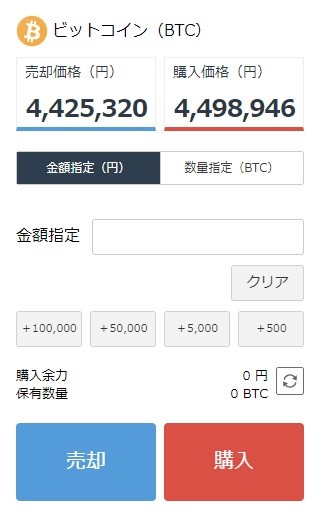
購入価格と売却価格に差があるため、0.1BTC購入すると、約7300円の手数料を支払うことを意味します。
取引所の手数料
一方で取引所(現物取引)ではスプレッドはありませんが、取引手数料がかかります。ここの説明は少し初心者の方には難しいので読み飛ばしても結構です。
取引所の取引手数料
Maker -0.01%
Taker 0.05%
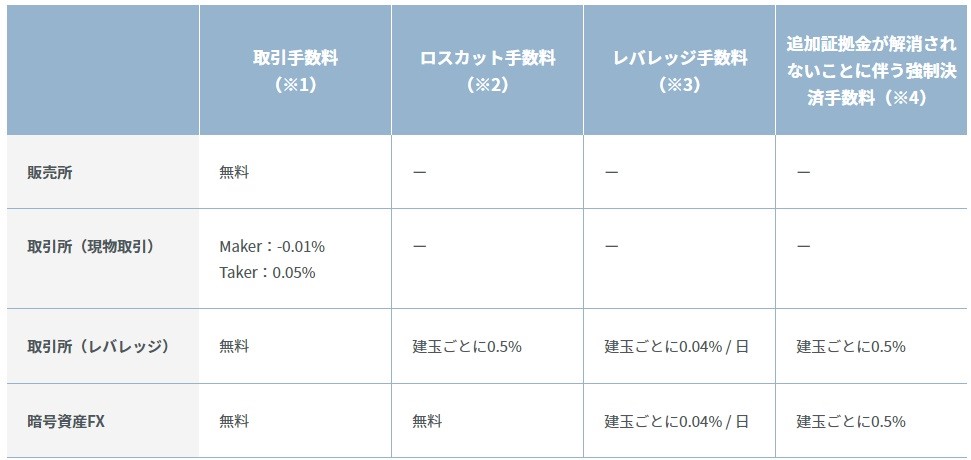
Makerとは板にない価格で約定させること、Takerとはすでに板にある価格で約定させることをいいます。
2022年3月5日14時頃 BTCの板
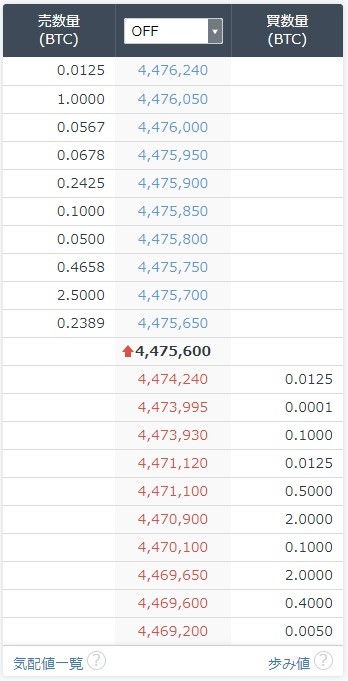
例えば、すでに板に表示されている4,474,240で0.1BTCを購入したとしましょう。この場合、Takerの手数料が適用され、約224円の手数料が発生します。
一方で、板には無い4,474,230円で0.1BTCを購入したとします。この場合、Makerの手数料が適用され、約45円のマイナス手数料が発生します。マイナス手数料は受け取ることができます。
このように販売所と取引所では、手数料の体系が大きく異なります。手数料の違いを頭に入れた上で購入計画を立てましょう。
手数料以外の違いは、販売所と取引所で取り扱い通貨が異なる点です。販売所でしか購入できない通貨、取引所でしか購入できない通貨、両方で取引できる通貨、それぞれあるのでGMOコイン公式サイトで確認しておきましょう。
このような違いをふまえた上で、GMOコインの販売所と取引所の売買方法を紹介していきます。
GMOコインの販売所で購入する方法
まず初めに取引所へ入金が済まされている状態であることが前提となります、まだ取引所に入金してないよって方は入金を先に済ませましょう。
入金額は暗号資産購入に使える金額を入れてもらえればOKです。小額入金して試しにやってみるでも良いですね。取引を頻繁に行いたい人は少し多めに入金しておいても良いと思います。
銘柄を選択
GMOコインの販売所では、以下17種類の仮想通貨が用意されています。
BTC、ETH、BCH、LTC、XRP、XLM、BAT、OMG、XTZ、QTUM、ENJ、DOT、ATOM、MKR、DAI、ADA、LINK
ログイン後、販売所の画面で17種類の銘柄が表示されます。購入したい通貨をクリックすれば銘柄の選択が完了します。
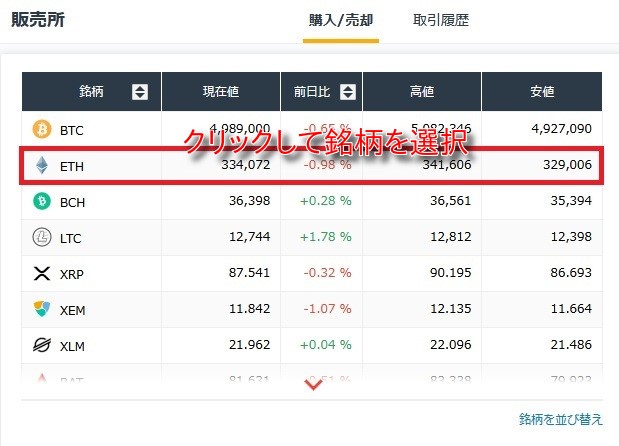
例えば、イーサリアム(ETH)を選択すると、以下のようにイーサリアム(ETH)の注文画面が表示されます。
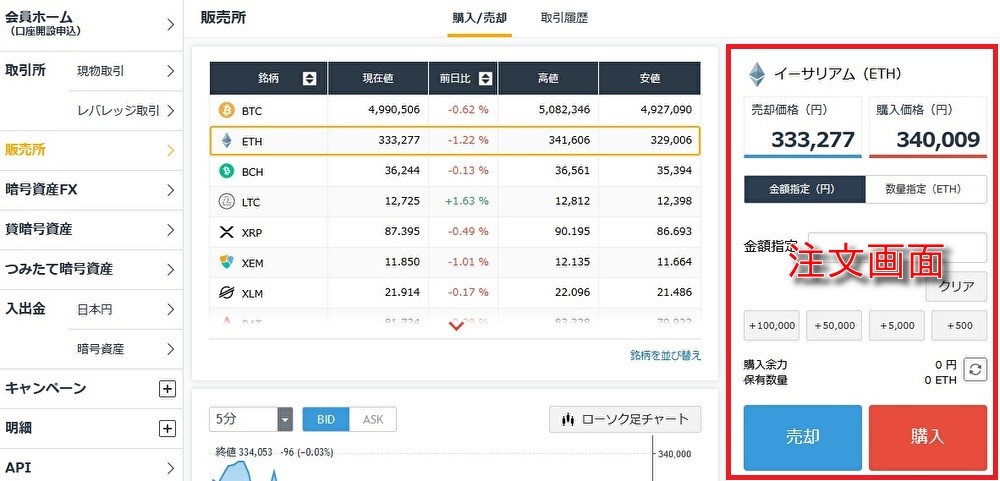
注文画面で売買手続きを行います。
販売所で仮想通貨を購入する方法
販売所での購入は、金額を指定する方法と数量を指定する方法があります。
1金額を指定する方法
注文画面で「金額指定」をクリックして、空欄に「購入金額」を入力します。最後に赤色の「購入」ボタンをクリックして申し込み手続きを進めて行きましょう。

2 数量を指定する方法
数量を指定する方法では、仮想通貨の購入数量を入力します。「数量指定」をクリックして、空欄に仮想通貨の数量を入力しましょう。
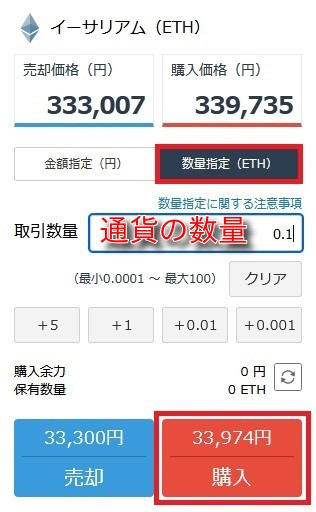
右下の購入ボタンには、数量に対応する購入金額が表示されます。ボタンをクリックして購入手続きを進めて行きましょう。
GMOコインの取引所で購入する方法
銘柄を選択
GMOコインの取引所では、以下の9種類の仮想通貨を取引することができます。販売所よりは種類が少ないですが、XEM、XYM、MONAでは取引所でしか取引を行うことはできません。
BTC、ETH、BCH、LTC、XRP、XEM、XLM、XYM、MONA
取引所の注文画面の右上のリストから購入する仮想通貨を選択します。
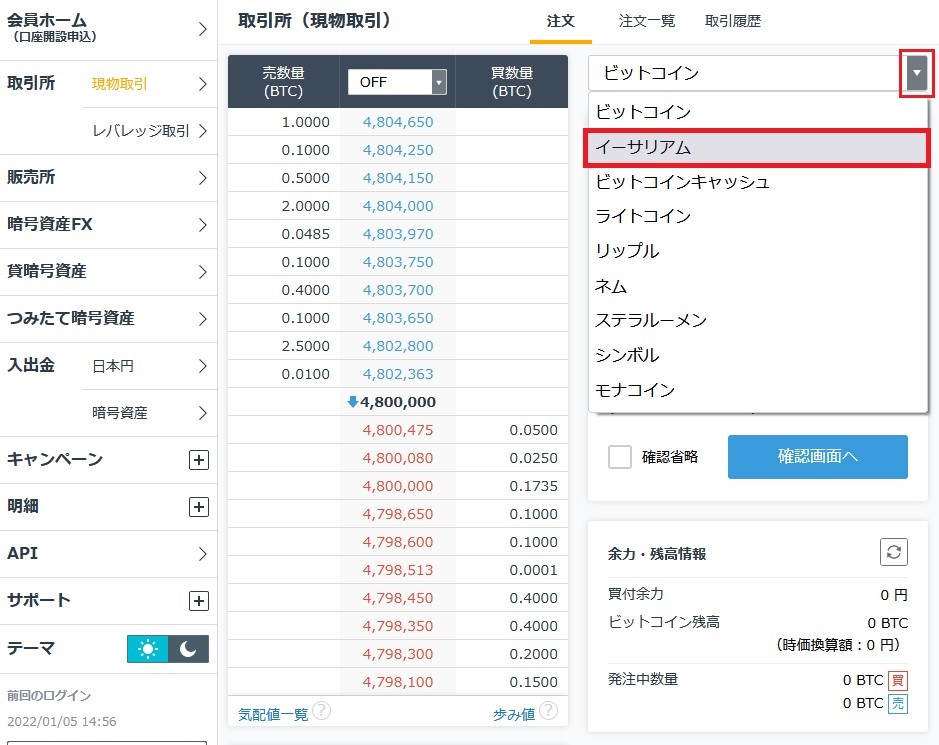
今回はイーサリアム(ETH)を選択してみます。以下のようにイーサリアムの注文画面と、板が表示されます。
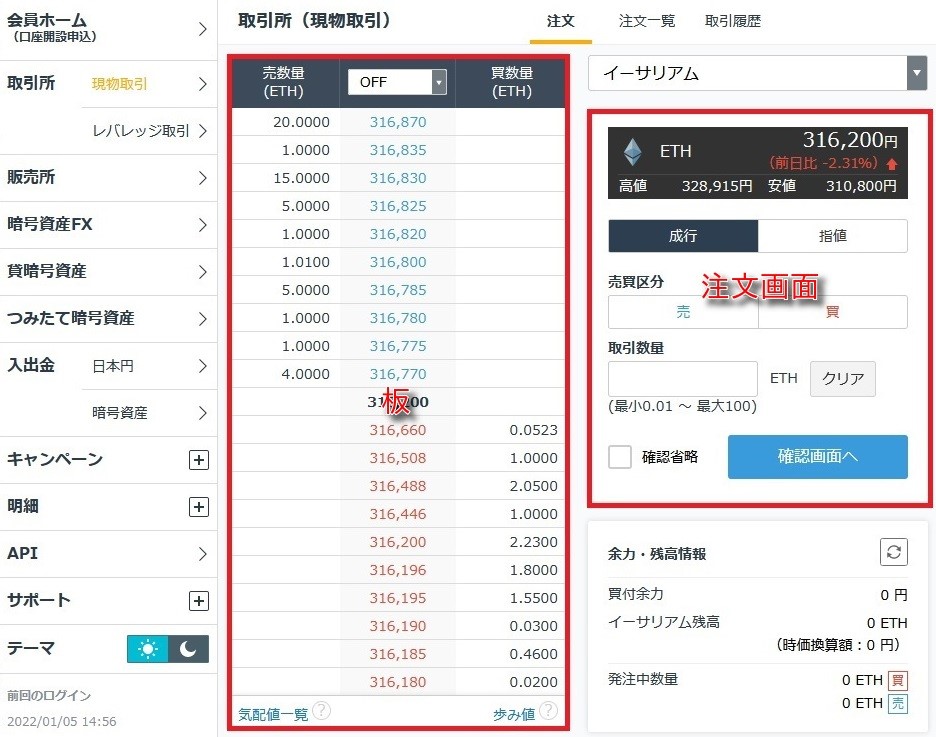
ここで販売所には無い「板」とはどんなものなのか確認しておきましょう。
板・・・仮想通貨に関して、価格ごとの買い注文と売り注文の一覧表
後で説明しますが、板をクリックすると指値注文を行うことができます。
取引所で仮想通貨を購入する方法
取引所では成行注文と指値注文が用意されています。それぞれ注文の仕方を見ていきましょう。
1. 成行注文・・・リアルタイムのレートで売買を成立させる注文方法
2. 指値注文・・・価格を指定して注文を行う方法
成行注文の方法
成行注文では以下の内容を選択、入力していきます。
・成行か指値・・・成行を選択
・売買区分・・・売か買を選択
・取引数量・・・仮想通貨の取引数量を選択
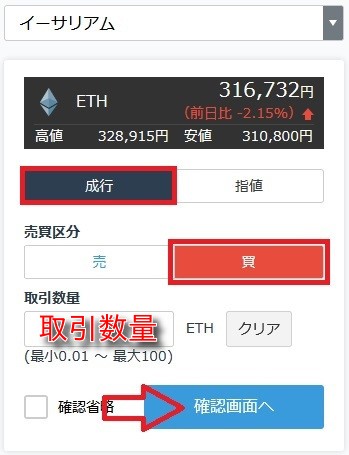
3つの情報を選択・入力したら「確認画面へ」ボタンをクリックしましょう。
指値注文の方法
指値注文では、以下の内容を選択、入力していきます。
・成行か指値・・・指値を選択
・売買区分・・・売か買を選択
・取引数量・・・仮想通貨の購入数量を入力
・注文タイプ・・・指値か逆指値を選択 ※1
・注文レート・・・注文するレートを入力 ※2
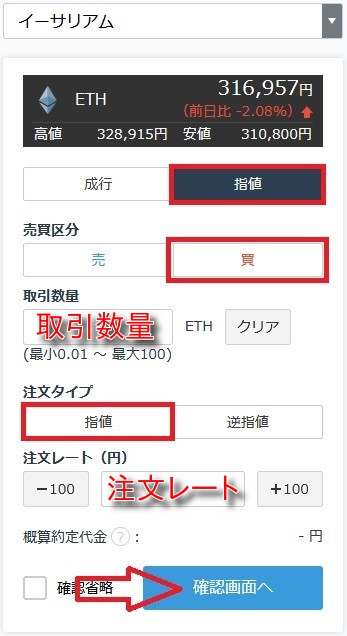
すべて選択、入力したら「確認画面へ」をクリックしてください。
※1買いの指値はリアルタイムよりも安い価格で発注します。一方で買いの逆指値はリアルタイムよりも高い価格で発注します。
※2 板をクリックして注文レートを入力する方法もあります。下の場合、リアルタイムのETHレートは316,100です。買いの指値の場合は、これよりも安いレートにカーソルを合わせてクリックすれば注文レートを指定することができます。
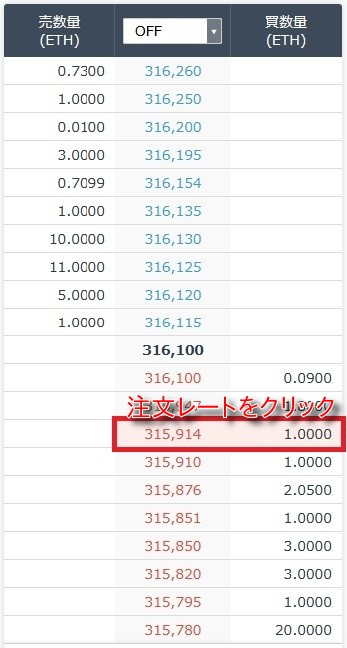
注文画面の注文レートにクリックした価格が表示されていることが確認できます。
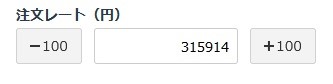
このまま確認画面へ移って手続きを進めて行けばOKです。
基本的にどこの販売所でも暗号資産(仮想通貨)の購入の仕方は一緒です、特殊な事はありません。強いていうなら取引所のインターフェース(取引画面)によっては取引所の場所がわかりずらいものもありますので、見やすいインターフェースを使っている実績のある取引所で口座開設しましょう!
わたしがお勧めしている暗号資産のガチホについて解説している記事も読んでもらえると小リスクで仮想通貨を始める事ができます、参考にしてみてください。